使用Advanced Installer进行二次打包
在上一篇使用InstallerShield打包VS程序中,我已经叙述过,为什么要进行二次打包的问题,在此我就不再赘述。本次长枪直入,说一说如何使用Advanced Installer对已经生成的安装包文件进行二次打包。
1.创建MSI安装程序包安装现有的EXE软件包
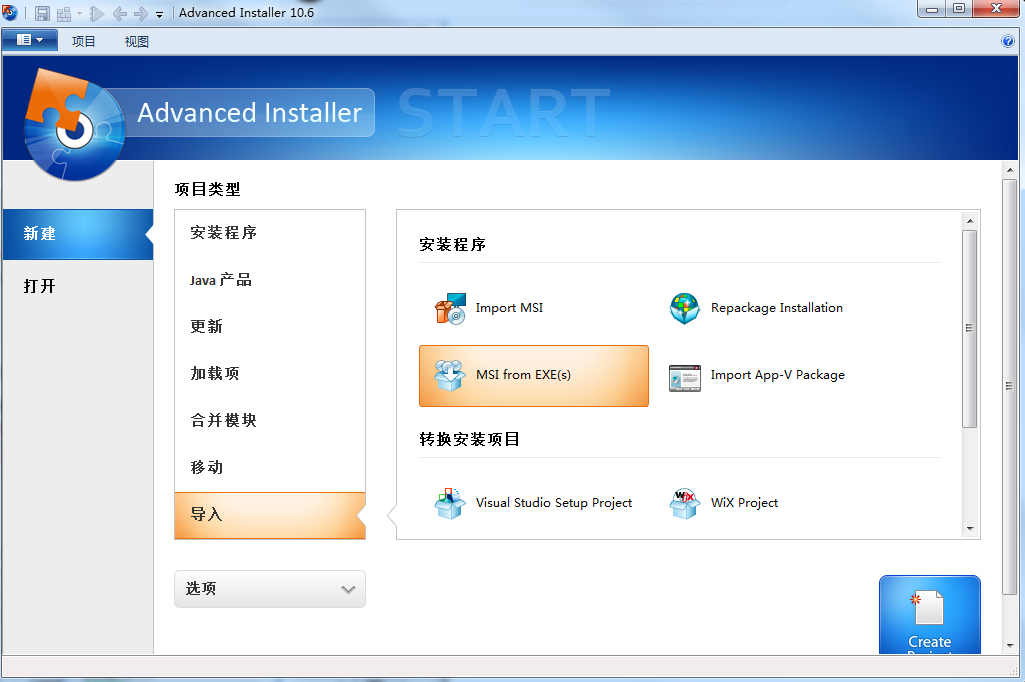
这个工程的含义,就是将InstallerShield打包生成的exe应用程序文件再次进行封装打包成msi安装包文件或 exe应用程序文件。
2.将主安装程序文件加入工程

这一步,主安装程序文件为VS打包生成的MSI文件,并且在附加文件中,将其他所需要的文件全部添加即可。
3.取消使用Windows安装程序注册产品

这一步,将新建或删除程序(控制面板)中使用windows安装程序注册产品取消!!
为了防止VS打包生成的MSI生成一个程序快捷方式在控制面板中。
4.点击部署中的“媒体”
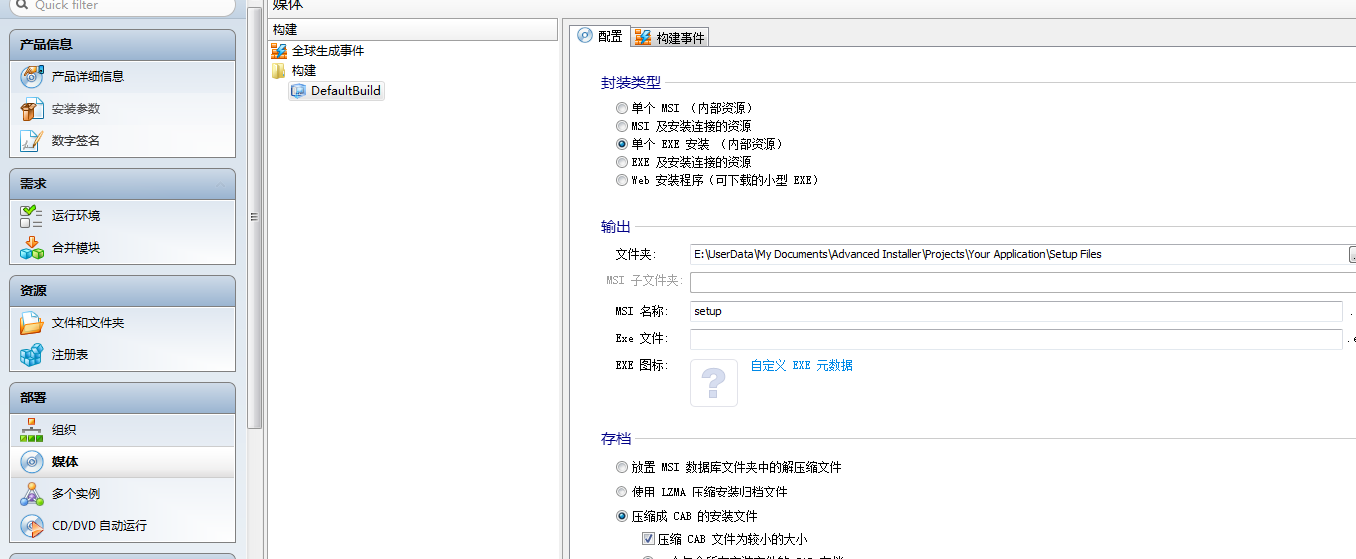
这一步,将封装类型,选择为单个exe安装(内部资源)。默认是单个MSI(内部资源)。
5.点击用户界面中的“翻译”

这一步中,做三个事:
1.选择chinese Simplified(PRC);
2.选项中选择,只创建一个多语言程序包;
3.用户界面语言中选择,显示语言选择对话框(用于多语言包)。
6.点击运行环境,添加预安装与基于特征安装

预安装,其中添加你的应用程序安装之前,需要安装的各种驱动器以及视频播放器和.NET环境等。
基于特征安装,主要添加一些需要注册的控件,其中有64位和32位的需要分开添加。
完成以上六步后,即可点击运行。注:
1.创建打包工程时,要清楚知道自己工程所在目录;
2.添加各种文件中,避免出现中文路径以及路径过长。